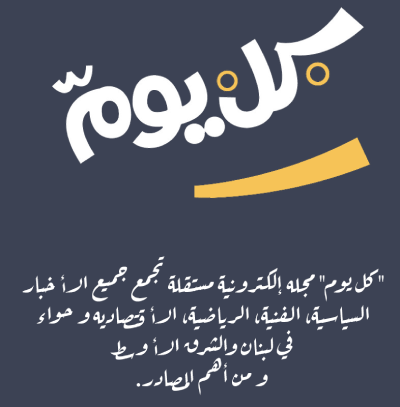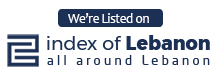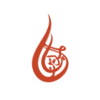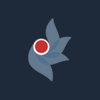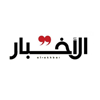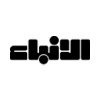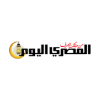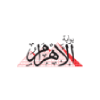اخبار مصر
موقع كل يوم -الوطن
نشر بتاريخ: ٣٠ كانون الثاني ٢٠٢٤
يحتاج الكثير إلى الوصول إلى إعدادات الراوتر؛ من أجل تغيير الاسم أو كلمة المرور، أو غير ذلك، ومن أجل معرفةكيفية الدخول على الراوتر وإعداداته،يجب عليك أولًا الاتصال به، ويمكنك القيام بذلك عن طريق توصيل جهاز الكمبيوتر بالكابل أوأو الجهاز المحمول الخاص بك باستخدام اتصال Wi-Fi.
وبمجرد الاتصال بالراوتر، يمكنك فتح متصفح الويب الخاص بك وكتابة عنوان IP الخاص به في شريط العناوين، وعنوان IP هو سلسلة من الأرقام التي تحدد موقع الراوتر على الإنترنت، ويمكنك العثور على عنوان IP الخاص بالراوتر، من الملصق الموجود أسفل الجهاز أو في دليل المستخدم.
بعد كتابة عنوان IP الخاص بالراوتر في شريط العناوين، اضغط على مفتاح الإدخال، إذ سيؤدي ذلك إلى فتح صفحة تسجيل الدخول الخاصة بالراوتر، ومن هذه الصفحة ستحتاج إلى إدخال اسم المستخدم وكلمة المرور الخاصين بك.
اسم المستخدم وكلمة المرور الافتراضية عادةً ما يكونان «admin»، أو يكون اسم المستخدم فقط بهذه الكلمة وكلمة المرور تكون موجودة على ظهر الراوتر، أما إذا كنت قد غيرت اسم المستخدم أو كلمة المرور الافتراضية، فستحتاج إلى إدخال اسم المستخدم وكلمة المرور الجديدة.
وبعد إدخال اسم المستخدم وكلمة المرور، انقر فوق زر «تسجيل الدخول»، وسيؤدي ذلك إلى فتح صفحة إعدادات الراوتر، ومنهايمكنك تغيير إعدادات مختلفة، مثل اسم الشبكة وكلمة المرور والأمان وإعدادات الاتصال، وغير ذلك.
وإليك فيما يلي خطوات الدخول على الراوتر بشكل أكثر بساطة:
1. قم بتوصيل جهاز الكمبيوتر أو الجهاز المحمول الخاص بك بالكابل أو باستخدام اتصال Wi-Fi.
2. افتح متصفح الويب الخاص بك وكتابة عنوان IP الخاص بالراوتر في شريط العناوين وعادة ما يكون «192.168.1.1»، أو ما شابه ذلك.
3. اضغط على مفتاح الإدخال.
4. على صفحة تسجيل الدخول، أدخل اسم المستخدم وكلمة المرور الخاصين بك.
5. انقر فوق زر «تسجيل الدخول».
هناك العديد من الأسباب التي قد تجعلك بحاجة إلى الدخول على الراوتر، بما في ذلك:
- تغيير اسم الشبكة وكلمة المرور.
- تغيير إعدادات الأمان، مثل تشفير Wi-Fi.
- تغيير إعدادات الاتصال، مثل اسم المزود والإعدادات DNS.
- تمكين أو تعطيل ميزات معينة، مثل مشاركة الملفات أو الشبكة الضيفة.
- حل مشاكل اتصال الإنترنت.
فإذا واجهت أيًا من مشكلات الدخول على الراوتر، فيمكنك تجربة الخطوات التالية:
- تأكد من أن جهاز الكمبيوتر أو الجهاز المحمول الخاص بك متصل بشبكة Wi-Fi الخاصة بالراوتر.
- تأكد من أنك قد أدخلت اسم المستخدم وكلمة المرور الخاصين بالراوتر بشكل صحيح.
- تحقق من أن عنوان IP الخاص بالراوتر صحيح.
- حاول إعادة تشغيل جهاز الراوتر.
فيما يلي بعض النصائح للحفاظ على أمان الراوتر الخاص بك:
- قم بتغيير اسم المستخدم وكلمة المرور الافتراضية.
- قم بتمكين تشفير Wi-Fi.
- قم بتحديث البرامج الثابتة للراوتر بانتظام.
- قم بإنشاء قاعدة بيانات للضيوف للتحكم في الوصول إلى شبكة Wi-Fi الخاصة بك.
من خلال اتباع هذه النصائح، يمكنك المساعدة في حماية شبكة Wi-Fi الخاصة بك من المتسللين.
بعد اتباع الخطوات السابقة فيما يخص كيفية الدخول على الراوتر، وبالتمكن من الدخول على إعداداته، يمكنك اتباع الخطوات التالية لتغير كلمة المرور الخاصة بالواي فاي:
- ثم نختار منها wlan.
- من الإعدادات التي تظهر نختار wpa pre-shared key.
- نقوم بكتابة كلمة السر الجديدة التي نفضلها.
من أجل إنشاء كلمة سر قوية لشبكة Wi-Fi، يصعب تخمينها أو اختراقها، يجب عليك اتباع هذه النصائح:
- استخدم كلمة سر مكونة من 12 حرفًا أو أكثر.
- استخدم مزيجًا من الأحرف الكبيرة والصغيرة والأرقام والرموز.
- لا تستخدم كلمات أو عبارات يمكن تخمينها بسهولة، مثل اسمك أو اسم عائلتك أو تاريخ ميلادك.
- لا تستخدم نفس كلمة السر لحسابات أخرى.